Hiba „A webhely biztonsági tanúsítványa nem megbízható”


HSTS nem obvedosh ujja köré, és adjuk hozzá a tanúsítványt a kivételek
Ha a kapcsolat oldalon keresztül a hagyományos biztonságos kapcsolaton keresztül https protokoll végzi, a gomb „hozzáadása kivétel óta aktív” (hiba: sec_error_unknown_issuer), és ha TGV - nem (lásd a képen).. Volt, hogy turkálni a hálózaton keresztül, hogy megoldást találjanak erre a témára. Bár nyilvánvaló volt, hogy a probléma a tanúsítványt, hogyan lehet megoldani a problémát nem azonnal realizálódik. Először is megnézte a rendszer dátumát, mert a mindennapi probléma, vonatkozik rá. Mi már beszéltünk egy kicsit korábban a cikkben, amely egy hangos főcím: „Ó, a rendszer dátum”. Az idő és a dátum kiderült, hogy minden rendben lesz. Aztán megnéztem az összes megbízható tanúsítványok telepítve a rendszert, és el kell hagyni, ha azok érvényessége lejárt. Nem voltak elég, így ha egyszer jelentést - az eredmény nem adott. Azt feltételezték, hogy ez csak akkor lehetséges, két azonos biztonsági tanúsítvány - egy valódi, a másik késleltetett és hem ez a második.
Még nem tudja, hol a biztonsági tanúsítványokat tároljuk és hogyan lehet hozzáférni egy információs tárház bár az internet tele van. Mégis újra, mivel hasznos és szükséges keresni a lehető legkevesebbet, ha ez ... A tanúsítványtárolót ablakokat lehet hozzáférni több szempontból is:
1. Nyissa meg a InternetExplorer
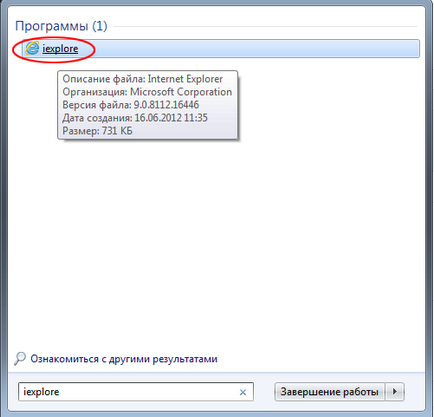
Ha nem tud gyorsan megtalálja InternetExplorer, akkor kattintson a Start és a keresés menüt, írja be az iexplore
2. A böngészőben megy a „Tools” menü - „Internet Options”
3. A tanúsítvány áruház, ahol a tanúsítványok csoportokba vannak rendezve és mozgó révén a megfelelő lapokon. Menj a lap „Megbízható tanúsító hatóságok”. Ez volt akkor, és nem hiányzik a fájl kiterjesztése cer.
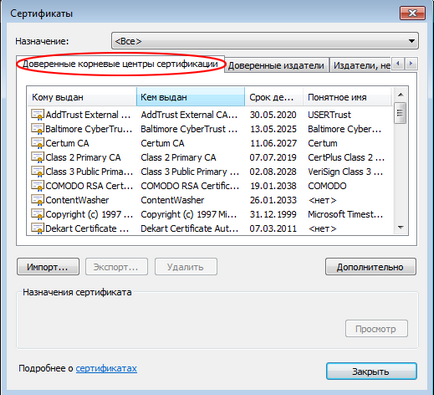
Meg kell jegyezni, hogy ha kiválasztja bármely igazolás, és kattintson az „Advanced” - megnyit egy ablakot, további paramétereket, ahol módosíthatja a célja a tanúsítvány, hogy lehet találni hasznos a problémák megoldásában a hibákat, mint a sec_error_unknown_issuer a Firefox vagy más böngészők.

4.Takzhe lehet bejutni a tanúsítványtárolót az aktuális felhasználó Windows: A „Start” menüben a keresési sáv típusú certmgr.msc, bár valószínűleg nem minden kiadásában a Windows 7 fog működni, bár xs ...
Visszatérünk a problémát. Miután a dátum / idő ellenőrzéseket lehet próbálni játszani Kaspersky ha van ilyen. Mivel ez is lehet blokkolni. Ide beállítások Kasperycha-Network:
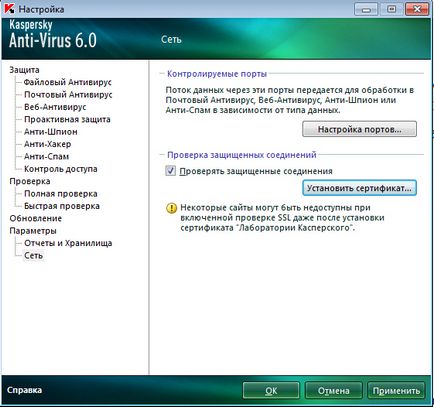
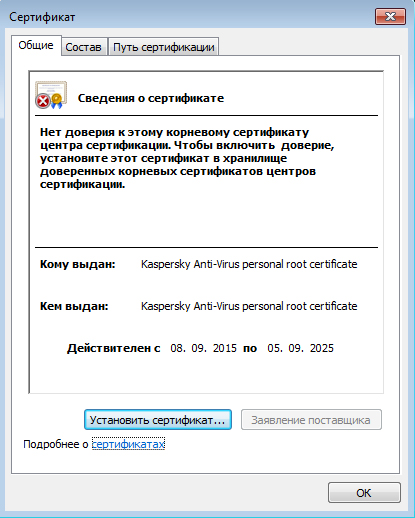
Hogy ez a módszer segített a helyzet hiba sec_error_unknown_issuer. Ismét ismétlem, megértem, hogy szeretne importálni a CA root tanúsítvány. Mivel a böngésző egyszerűen nem értékeli a bizonylatokat, hogy adjon szolgáltatások google, Yandex, e-mail, stb A tanúsítvány akinek helyére nem tudom. Ezért úgy döntött, hogy csal egy kicsit, és segített ez ugyanaz a vírusölő. A beállítás az anti-vírus hálózati törölte a jelölést a kapcsolatot teszt és megpróbált megnyitni gmail e-mail - kasperych a dobozt a választott cselekvési bizonyítványokkal kapcsolatos (valami fajta „veszi” - „megtagadja” - „show”). Azért választottam a lehetőséget, hogy a tanúsítvány, amely kínál gmail és látta, hogy a tanúsított Inside rendszer. Gyökerök letölthető és telepíthető az aktuális felhasználó és a Firefox böngésző külön-külön. Egyszer szerzett, minden gond nélkül. By the way, nem kell újraindítani a számítógépet, akkor azonnal ellenőrizheti, hogy nem működött. Ez főtanúsítványt letölthető az alábbi:
Telepíteni belsejében rendszer tanúsítvány az aktuális felhasználó számára, hogy csomagolja ki elég, hogy ki a helyi menü, jobb gombbal, és válassza ki a telepíteni. Kövesse az utasításokat a varázsló, meg a „Megbízható legfelső szintű hitelesítésszolgáltató”. Ott is van telepítve a böngésző.
Tévedésből, nem egy megbízható kapcsolatot sec_error_unknown_issuer kódot mozilla támogatás egy kis tip. Tehát, ha azt is használja a Firefox böngészőt kipróbálhatja:
A tanúsítvány nincs bizalom, mint a kiadó tanúsítványa ismeretlen.
(Oldal neve) használ érvénytelen biztonsági tanúsítványt. A tanúsítvány nincs bizalom, mint a kiadó tanúsítványa ismeretlen. (Hibakód: sec_error_unknown_issuer)
cert8.db fájlt a profilmappát károsodhat. Törölje ezt a fájlt zárás előtt Firefox.
- Nyissa meg a profilmappát: Kattintson a menü gombot. majd kattintson a Súgó gombra, és válassza ki a problémák megoldására. Információs lap nyílik a problémák megoldására.
- Alkalmazása mellett alapjai, kattintson a gombra megjelenítése mappát. Ablak. fájlokat tartalmazó profilod.
-
Kattintson a menü gombot, majd kattintson a Kilépés gombra
- Jelölje kattintva nevű fájlt cert8.db.
- Törlés gombra.
- Indítsa újra a Firefoxot.
cert8.db újra kell létrehozni, ha újraindítja a Firefox. Ez normális.
Kapcsolódó cikkek